在Windows Server 2008和IIS 7.0上安装SSL证书的详细步骤
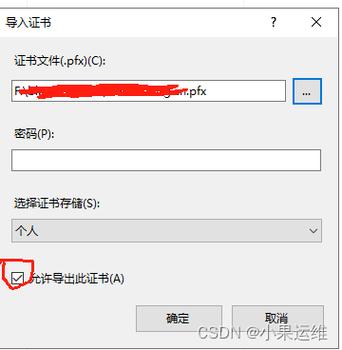 (图片来源网络,侵删)
(图片来源网络,侵删)
为了保证网站的安全性,越来越多的网站都开始使用SSL证书来保护用户的隐私和敏感信息。下面是在Windows Server 2008和IIS 7.0上安装SSL证书的详细步骤。
1. 获取SSL证书
首先,你需要从可信赖的证书颁发机构(CA)获取一个SSL证书。通常情况下,你需要生成一个证书签名请求(CSR),提交给CA,并等待他们验证你的信息后颁发证书。
2. 安装证书
一旦你获得了SSL证书,下一步是将其安装到你的服务器上。具体安装步骤如下:
a. 导入证书
1、打开IIS管理器:点击“开始”菜单,选择“管理工具”,然后点击“Internet信息服务(IIS)管理器”。
2、访问服务器证书:在左侧的连接窗格中,展开服务器节点,然后点击“服务器证书”功能。
3、导入证书:在右侧的操作窗格中,点击“完成证书申请”或“导入”操作,取决于你获得的证书类型。
4、选择证书文件:浏览到你的证书文件(通常是.crt或.cer格式),选择它,然后继续。
5、分配证书:如果提示,选择相应的网站并确认。
b. 配置站点绑定
1、选择你的网站:在IIS管理器中,点击“站点”节点,然后选择你想要应用SSL证书的网站。
2、编辑绑定:在右侧的操作窗格中,点击“绑定”链接,这将打开“站点绑定”对话框。
3、添加HTTPS绑定:在对话框中,点击“添加”按钮来创建一个新的绑定。
4、配置安全设置:
- 类型:选择“https”。
- IP地址:选择你想要使用SSL的网站IP地址。
- 端口:通常为443。
- 主机名:如果你有多个域名,可以在这里指定。
- SSL证书:选择你刚刚导入的证书。
5、保存更改:点击“确定”保存你的设置。
3. 测试SSL证书
安装完成后,你应该测试SSL证书以确保一切工作正常。你可以通过访问https://yourdomain.com来测试,其中yourdomain.com是你的域名。如果看到一个小锁标志和“https://”,则表示SSL证书已成功安装并正常工作。
4. 维护和更新
SSL证书通常有一个有效期,最常见的是一年或两年。在证书过期之前,确保续订它,以避免网站出现安全警告。
相关问答FAQs
Q1: 如果我在安装SSL证书时遇到问题怎么办?
A1: 检查你是否遵循了所有的安装步骤,并确保没有遗漏任何步骤。如果问题持续存在,你可以联系你的证书颁发机构或服务器管理员寻求帮助。
Q2: 我如何知道SSL证书是否已经过期?
A2: 你可以通过访问你的网站并检查浏览器地址栏中的锁标志来查看证书状态。如果证书已过期,浏览器通常会显示一个警告信息。大多数证书颁发机构都会在证书即将过期时提供通知服务。
希望这篇文章能够帮助你顺利地在Windows Server 2008和IIS 7.0上安装SSL证书。如果你有任何问题或建议,欢迎留下评论。
谢谢阅读,祝愉快!
记得点赞、关注、感谢观看哦!




评论留言